Loading ...
Loading ...
Loading ...
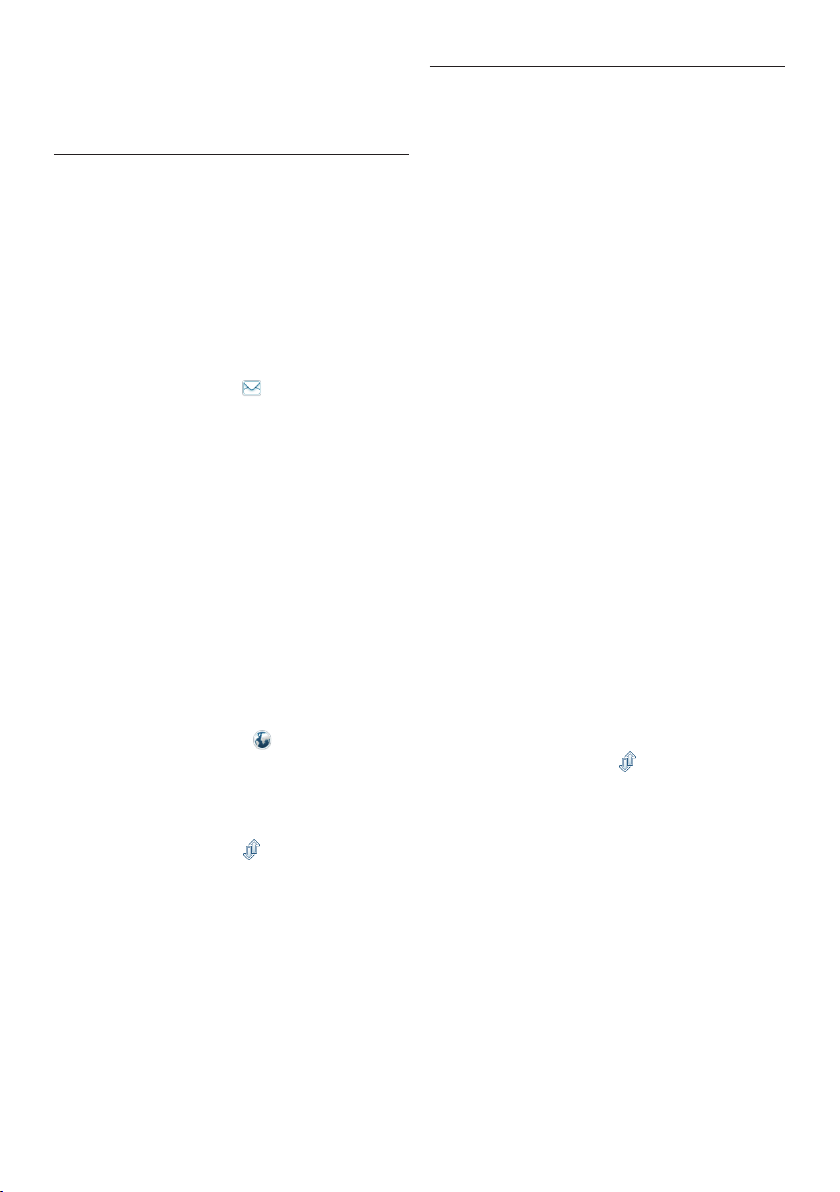
88 Manual del usuario
4 Haga clic en el botón OK para guardar los
ajustes.
5.6.3 Enviar manualmente dictados por
E-mail o a un servidor FTP
El envío de archivos de dictado por E-mail o
a un servidor FTP puede realizarse de modo
manual o automático.
Para transmitir archivos de dictado
manualmente:
1 Seleccione uno o más archivos de dictado de
la lista de trabajos.
2 Haga clic en el botón
Someter para Email
de la barra de herramientas para crear un
nuevo mensaje de E-mail con el archivo de
dictado seleccionado adjunto:
• Cuando no se haya configurado ningún
perfil de E-mail, se creará un mensaje
de E-mail con la aplicación de E-mail por
defecto del ordenador.
• Cuando se haya configurado un perfil de
E-mail, se creará un mensaje de E-mail
con el archivo de dictado seleccionado
adjunto. Introduzca los destinatarios,
el cuerpo del mensaje y otros anexos y
haga clic en el botón
OK para guardar el
mensaje en la carpeta Bandeja de salida del
SpeechExec.
3 Haga clic en Archivo >
Someter para
carga FTP en la barra del menú para
copiar el archivo o archivos de dictado
seleccionados a la carpeta Bandeja de salida
del SpeechExec.
4 Haga clic en el botón
Enviar y Recibir
de la barra de herramientas para transmitir
todos los archivos de dictado de la
Bandeja de salida. Ver 5.6.5 Enviar y recibir
automáticamente en la página 89 para
obtener más información sobre el envío
automático de archivos de dictado en la
Bandeja de salida.
5.6.4 Enviar dictados automáticamente
por E-mail o a un servidor FTP
Los archivos de dictado pueden enviarse por
E-mail o a un servidor FTP automáticamente
cuando se ha finalizado una grabación o cuando
los archivos son descargados de un Pocket
Memo.
1 Haga clic en Ajustes > Ajustes generales
en la barra del menú para abrir el menú de
ajustes.
2 Seleccione Dictado > Dictado terminado de
la lista ubicada a la izquierda para configurar
el envío automático cuando se ha finalizado
un dictado. Active la opción Email y/o FTP.
3 Seleccione Configuración DPM/DT >
Entrega déspues de descargar de la lista
de la izquierda para configurar el envío
automático después de que un archivo de
dictado sea descargado de un Digital Pocket
Memo. Active la opción Email y/o FTP.
4 Haga clic en el botón Configurar para
configurar el contenido por defecto de los
E-mails (destinatarios, asunto, cuerpo del
mensaje, anexos).
5 Haga clic en el botón
OK para guardar
los parámetros. Los archivos de dictado
se copiarán ahora automáticamente en la
carpeta Bandeja de salida cuando se acabe
una grabación o cuando los archivos sean
descargados de un Digital Pocket Memo.
6 Haga clic en el botón
Enviar y Recibir
de la barra de herramientas para transmitir
todos los archivos de dictado de la
Bandeja de salida. Ver 5.6.5 Enviar y recibir
automáticamente en la página 89 para
obtener más información sobre el envío
automático de archivos de dictado en la
Bandeja de salida.
D Notas
• La carpeta Bandeja de salida está oculta por
defecto. Para visualizar la carpeta, haga clic
en Ajustes > Ajustes generales en la barra del
menú y seleccione Lista de trabajo > Carpetas
de la lista ubicada a la izquierda. Seleccione
Bandeja de salida y cambie la opción Visible a
Loading ...
Loading ...
Loading ...